一部の Web サイトでは、ブラウザーのタブの名前の横に小さなアイコンが表示されていることに気づいたことがありますか? これらはファビコンと呼ばれ、Web サイトにブランディングと個性を追加する優れた方法です。 WordPress を使用している場合、ファビコンの追加は比較的簡単です。
ファビコンは、Web サイトを表す小さなアイコンです。 これは通常、ブラウザのアドレス バー、ブックマークのリスト内の Web サイト名の横に表示され、Web ブラウザのタブでも使用される場合があります。
WordPress を使用すると、Web サイトにファビコンを簡単にアップロードできます。 このチュートリアルでは、WordPress のファビコンを追加する方法を説明します。
目次
WordPressのファビコンを追加するには?
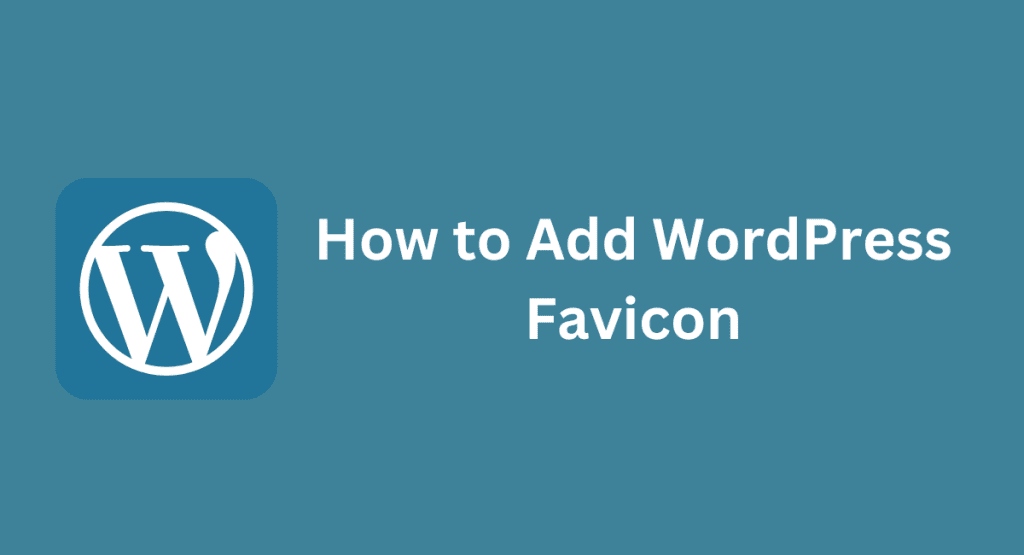
ステップ 1: ファビコン画像を作成する
最初に行う必要があるのは、ファビコン画像を作成することです。
これは、16x16 ピクセルまたは 32x32 ピクセルの PNG、GIF、または ICO ファイルである必要があります。
このファイルは、お気に入りの画像エディターで作成できます。 最良の結果を得るには、Web サイトのロゴまたはイニシャルを含む単色の背景色のシンプルな画像を作成します。 画像を作成したら、後で見つけられるように、コンピューター上のフォルダーに保存します。
ステップ 2: 画像を WordPress にアップロードする
次に、ファビコン画像を WordPress にアップロードする必要があります。
これを行うには、WordPress ダッシュボードにログインし、[設定] > [メディア] ページに移動します。
このページには、「ファイルのアップロード」のオプションが表示されます。 「ファイルのアップロード」で、「アップロードを月および年ベースのフォルダーに整理する」オプションを選択し、ページの下部にある「変更を保存」ボタンをクリックします。
これで邪魔にならなくなったので、[メディア] > [新規追加] ページに移動し、コンピューターからファビコン画像をアップロードします。 画像がアップロードされたら、「ファイル URL」フィールドから URL をコピーし、後で使用できるように安全な場所に貼り付けます。 この URL はステップ 4 で必要になります。
ステップ 3: Favicon コードを Header.php ファイルに追加する
画像が WordPress にアップロードされたので、テーマの header.php ファイルを編集して、画像の場所を WordPress に指示する必要があります。 これを行うには、WordPress ダッシュボードから [外観] > [エディター] に移動します。
「テーマの編集」ページで、右側のテンプレートのリストから header.php ファイルを選択し、クリックしてエディターで開きます。
header.php が開いたら、 ファイルの先頭近くにあるタグ。
まだ存在しない場合は、開口部のすぐ下に追加しますこのようなタグ: 。 さて、その真上に、 タグに次のコードを追加します。
「Paste_URL_Here」を、ステップ 2 でコピーしたファビコン画像の実際の URL に必ず置き換えてください。 このコードを追加し、「Paste_URL_Here」を URL に置き換えたら、ページの下部にある「ファイルを更新」ボタンをクリックして変更を保存します。
この時点で、(www[YourSiteName].com にアクセスして) ブラウザーで Web サイトをプレビューすると、サイト名の横に新しいファビコンが表示されるはずです。
ただし、まだ表示されていない場合でも、心配する必要はありません。 ブラウザーがページをキャッシュし、キャッシュをクリアするかプライベート ブラウジング ウィンドウでサイトにアクセスするまで、更新されたファビコンが表示されないことがあります。
WordPress サイトにファビコンを追加するには XNUMX つの方法があります。
XNUMX つ目はプラグインを使用する方法で、XNUMX つ目はテーマのコードを編集する方法です。
1) プラグインを使用している場合は、RealFaviconGenerator プラグインの Favicon を使用することをお勧めします。
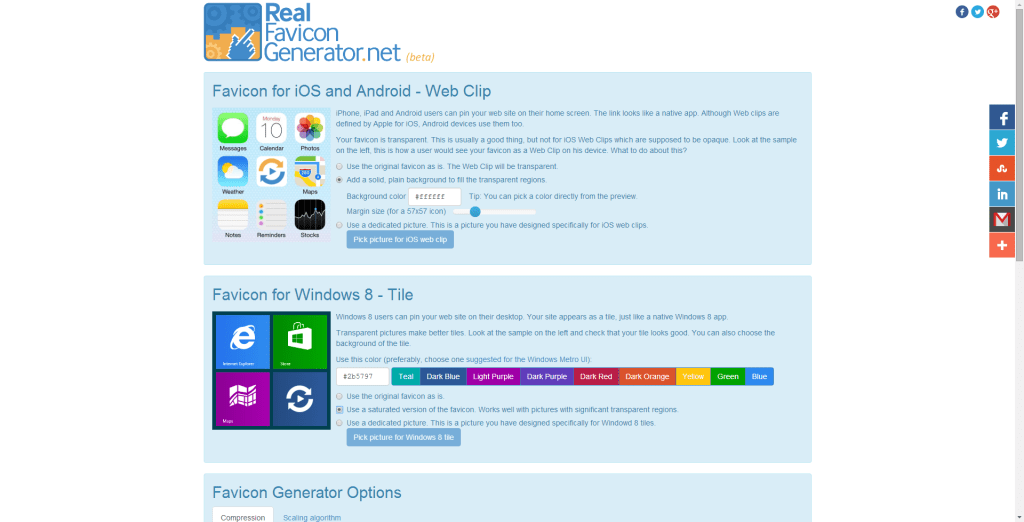
このプラグインを使用すると、ファビコンを簡単にアップロードし、必要に応じて編集できます。 また、ファビコンがすべてのブラウザーとデバイスで正しく表示されるようになります。
プラグインを使用するには、まずプラグインをインストールして有効化します。 次に、WordPress 管理エリアで [設定] > [RealFaviconGenerator のファビコン] に移動します。 ここから、ファビコンをアップロードするか、ファビコンが配置されている URL に貼り付けることができます。
プラグインは、さまざまなデバイスやブラウザに必要なさまざまなサイズを自動的に生成します。 最後に、「Generate Favicon」ボタンをクリックして、生成されたパッケージをダウンロードします。 ダウンロードしたら、パッケージを解凍し、FTP 経由でコンテンツを WordPress サイトのルート ディレクトリにアップロードします。
2) プラグインを使用したくない場合は、テーマのコードを編集してファビコンを追加することもできます。 これを行うには、まず、ファビコン用の 16x16px PNG または ICO ファイルを作成します。 次に、FTP 経由で WordPress サイトのルート ディレクトリにアップロードします。 最後に、テーマの header.php ファイルを編集し、次のコードを貼り付けます。 /favicon.ico”>
変更を保存し、header.php ファイルをサーバーにアップロードして戻します。 それでおしまい! Web サイトにアクセスすると、Web ブラウザーのタブにファビコンが表示されるはずです。
まとめ
WordPress にファビコンを追加するのはこれだけです。 前述したように、インターネットの閲覧時に複数のタブを使用する人が増えているため、ファビコンの重要性はますます高まっています。そのため、数分かけて自分のサイトにファビコンを追加する価値は間違いなくあります。
このプロセスについてご質問がある場合、または途中で問題が発生した場合は、以下のコメント欄でお知らせください。
また、お読みください。




